 Не буде великим секретом той факт, що для багатьох користувачів питання про встановлення (перевстановлення) Windows 7 часто стає каменем спотикання. Між тим, жодних особливих складнощів в цьому немає – перевстановити ОС Windows 7 через БІОС зможе практично будь-який. По-перше, потрібно усвідомити, що між термінами «перевстановити» і «встановити» немає великої різниці, крім того, що переустановка ведеться за наявності раніше встановленої ОС, а установка – на «голому» ПК. По-друге, переустановка не виконується засобами раніше встановленої ОС, а саме через використання базової системи вводу/виводу (BIOS), яка прошита в материнській платі ПК. Нарешті, користувач повинен ясно розуміти, що всі встановлені ним в колишню ОС програми після перевстановлення «вінди» доведеться переінсталювати.Зміст
Не буде великим секретом той факт, що для багатьох користувачів питання про встановлення (перевстановлення) Windows 7 часто стає каменем спотикання. Між тим, жодних особливих складнощів в цьому немає – перевстановити ОС Windows 7 через БІОС зможе практично будь-який. По-перше, потрібно усвідомити, що між термінами «перевстановити» і «встановити» немає великої різниці, крім того, що переустановка ведеться за наявності раніше встановленої ОС, а установка – на «голому» ПК. По-друге, переустановка не виконується засобами раніше встановленої ОС, а саме через використання базової системи вводу/виводу (BIOS), яка прошита в материнській платі ПК. Нарешті, користувач повинен ясно розуміти, що всі встановлені ним в колишню ОС програми після перевстановлення «вінди» доведеться переінсталювати.Зміст
Перевстановити «Вінду»: з чого почати
Приступаючи до встановлення Віндовс, користувач повинен підготувати носій з інсталяційними файлами Windows 7. Це може бути інсталяційний DVD-диск, який був у комплекті поставки ПК, або куплений в комп’ютерному магазині, або записаний самим користувачем з якогось іншого джерела. Крім цього, таким носієм може бути USB-флешка, яку користувач може підготувати з допомогою різних програм запису завантажувальних флешок.
Як правило, Windows 7 при своїй установці самостійно знаходить і встановлює драйвери для таких пристроїв, як відеоадаптер, звукова і мережева карта. Але для деяких старих моделей цих пристроїв, а також для нестандартного апаратного обладнання можуть знадобитися драйвера.
Далі, оскільки розділ жорсткого диска з колишньою ОС буде в процесі переустановки відформатований, то бажано зберегти наявні на ньому дані користувача. Вони зазвичай знаходяться на цьому розділі в папці Users.
Запуск БІОС
Для більшості десктопів вхід в БІОС виробляється натисканням кнопки «Delete» при включенні або перезавантаженні ПК. На ноутбуках це зазвичай кнопка F2, але можуть використовуватися і інші функціональні клавіші.
Опис подробиць взаємодії з Біос виходить за рамки даної статті, тим більше, що різновидів цього інтерфейсу стільки, скільки виробників ПК. Метою використання БІОС є завдання завантажувального пристрою, через який буде здійснюватися установка Віндовс. Для цього у функціях БІОС слід знайти пункт з назвою, що містить слово «Boot», і активувати цей пункт. Ось так, наприклад, виглядає вікно БІОС від компанії AMI, визначає порядок завантажувальних пристроїв:
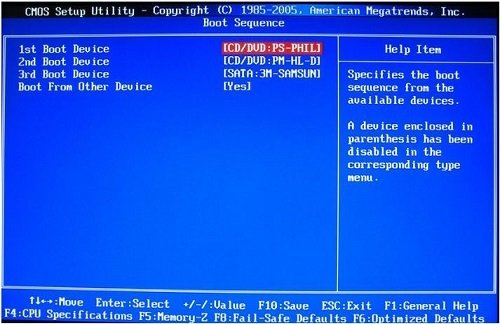
Тут «1st Boot Device» – це перший завантажувальний пристрій, «2nd Boot Device» – друге і т. д.
Сенс дій користувача полягає в тому, щоб першим завантажувальним пристроєм зробити або DVD-диск або USB-флешку, в залежності від того, який з цих носіїв містить дистрибутив Windows 7. Вибравши потрібний пристрій, слід зберегти зроблені зміни (функція «Save»), встановити заданий завантажувальний пристрій і перезавантажити ПК.
Процес установки Windows 7
Після перезавантаження ПК запуститься завантажувач з встановленого дистрибутива ОС. І тут маса варіантів, в залежності від носія і виробника дистрибутива. Основне вікно, з якого починається установка Віндовс, завжди повинно мати вигляд:
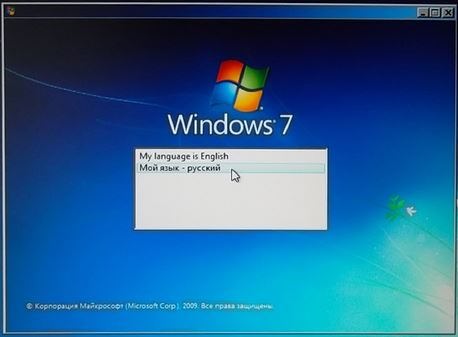
В ньому користувач повинен вибрати мову установки. Далі, знову залежно від дистрибутиву, може з’явитися запит на вибір версії ОС. Тут також кілька варіантів: Початкова, Домашня Розширена, Професійна чи Максимальна, та ще й з урахуванням розрядності – 32 або 64.
Але саме головне вікно – це вікно, через яке здійснюється вибір розділу жорсткого диска, на нього і буде встановлена ОС. У цьому віконці перераховуються знайдені жорсткі диски і розділи, наприклад:
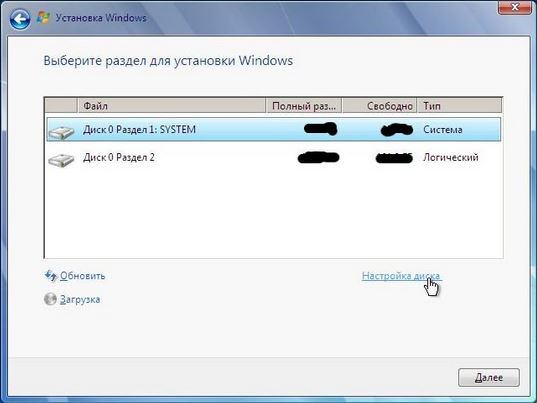
У цьому вікні слід вибрати диск і розділ, де була встановлена попередня ОС. Невипадково в ньому присутній напис «Настройка диска» – це якраз спосіб відформатувати розділ. Якщо цього не зробити, то в системному розділі файли опиняться не тільки нової Вінди, але і старої. Результати цій «каші» непередбачувані! Після клацання по цій написи з’явиться можливість відформатувати системний розділ:
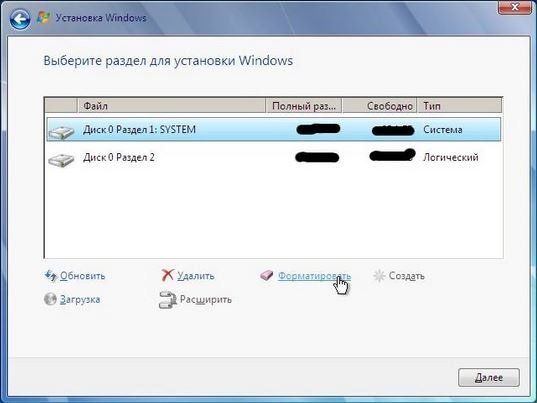
Після клацання по «Форматувати» з’явиться запит на спосіб форматування: швидкий або повний, у форматі FAT32 або NTFS.
Через деякий час, після завершення форматування починається процес установки Windows 7, який, за відсутності нештатних ситуацій, протікає «на автоматі», не вимагаючи втручання користувача.



